L'un des avantages de Manjaro Linux est sa capacité à utiliser et à installer plusieurs versions du noyau Linux à la fois. Passer d'une version à l'autre de Linux à la volée est un excellent moyen de s'assurer que vos appareils fonctionnent toujours au mieux. Manjaro Linux fait un excellent travail en prenant Arch Linux et en le simplifiant pour les utilisateurs quotidiens. Il construit souvent des outils d'interface graphique stellaires autour d'une solution de ligne de commande autrement complexe. L'échange de noyau n'est pas différent. Si les utilisateurs souhaitent mettre à niveau (ou même rétrograder) vers n'importe quelle version de Linux, le moyen le plus simple consiste à changer de noyau dans Majaro consiste à utiliser l'outil GUI. Voici comment ça fonctionne.
Commencez par appuyer sur la touche Windows de votre clavier pour ouvrir le menu Manjaro. Dans le champ de recherche, recherchez « Manjaro Settings Manager » et lancez-le.
Remarque : Si vous utilisez une version communautaire de Manjaro Linux, plutôt que la version traditionnelle, parcourez les paramètres et lancez « Manjaro Settings Manager ».
À l'intérieur du gestionnaire de paramètres, vous avez le choix entre plusieurs options. Oubliez le reste des options, car la seule qui compte dans ce guide est « Noyau ». Cliquez sur l'icône du pingouin pour ouvrir l'outil de gestion du noyau de l'interface graphique.
Changer de noyau via l'interface graphique
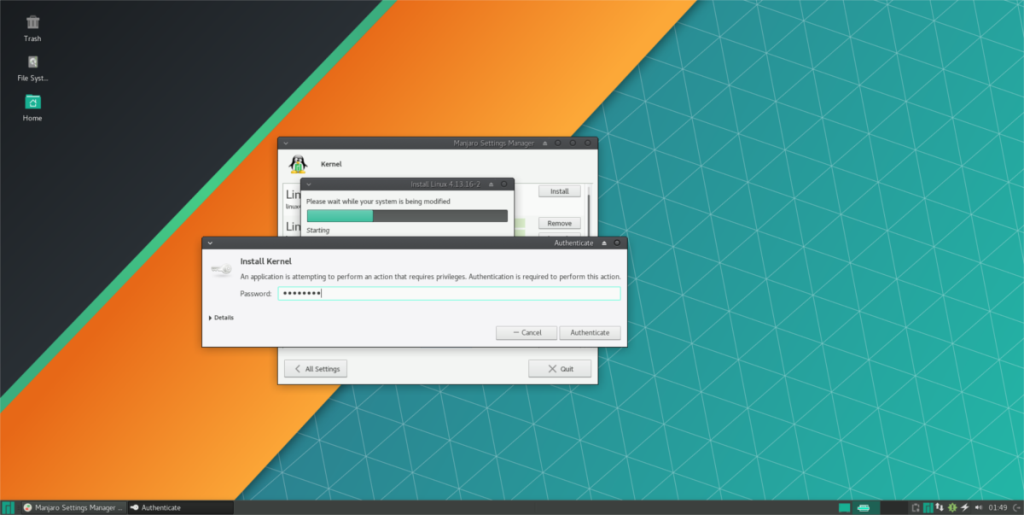
L'outil de gestion du noyau Manjaro propose de nombreux noyaux Linux différents, à la fois nouveaux et obsolètes. Depuis janvier 2018, il exécute la dernière version stable de Linux (alias version 4.14).
Pour la plupart des utilisateurs, la version 4.14 est parfaite. Cependant, si vous êtes un utilisateur expérimenté et que vous cherchez à tirer le meilleur parti de votre PC Manjaro Linux, vous avez la possibilité d'installer un noyau instable. Alternativement, si vos appareils fonctionnent mieux avec des noyaux plus anciens, cette option est également disponible.
Mise à niveau des noyaux à Manjaro
Pour installer un noyau instable, recherchez n'importe quelle version avec « .r » après et cliquez sur le bouton « installer ». Par exemple, pour exécuter la dernière version candidate de Linux 4.15, vous devez cliquer sur le bouton d'installation après « Linux 4.15.r180118.gdd »
Déclassement des noyaux à Manjaro
De manière générale, il est idiot de rétrograder vers des versions de Linux. À chaque nouvelle version, des correctifs de sécurité sont introduits ainsi que de nouveaux pilotes. Pourtant, parfois avec les versions Linux, des problèmes peuvent survenir (pour une raison quelconque). Si vous pensez que votre machine fonctionnait mieux sur une version antérieure de Linux, l'outil du noyau Manjaro facilite la restauration et même l'installation de plusieurs versions du noyau à la fois.
Pour installer un noyau plus ancien, cliquez sur « installer » à côté de toutes les versions de Linux sous la version 4.14. Après avoir cliqué sur le bouton d'installation, vous serez invité à entrer votre mot de passe. Faites-le et l'installation commencera.
Une fois l'installation terminée, redémarrez votre PC et sélectionnez la version que vous avez installée sur l'écran de démarrage.
Remarque : les anciennes versions de Linux remontent à 3.16 sur Manjaro.
Désinstallation des anciens noyaux
La suppression d'un ancien noyau de Manjaro fonctionne de la même manière que l'installation d'un nouveau. Pour commencer, ouvrez le gestionnaire de paramètres Manjaro et cliquez sur l'icône du pingouin. À partir de là, faites défiler vers le bas et sélectionnez le noyau Linux installé que vous souhaitez désinstaller. Ensuite, cliquez sur le bouton « désinstaller » pour lancer le processus de suppression.
Ce qui suit est le système demandant un mot de passe. Entrez-le correctement et Manjaro purgera le noyau de Grub et du reste du système. Gardez à l'esprit que vous ne pouvez pas désinstaller une version du noyau Linux de Manjaro si vous l'utilisez. Vous devez d'abord passer à un autre noyau.
Basculer les noyaux via le terminal
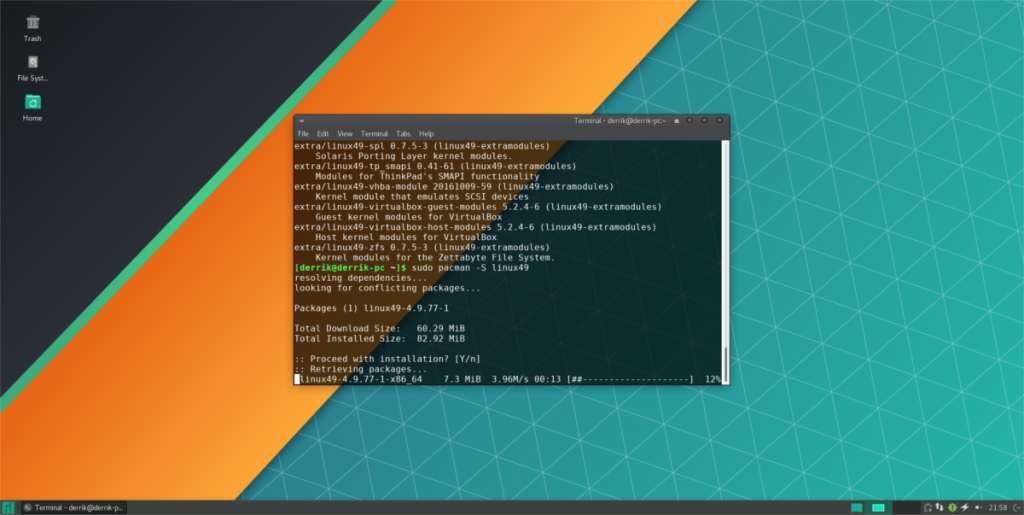
Parallèlement à l'installation des noyaux via l'outil de gestion du noyau Linux Manjaro, les utilisateurs peuvent installer (et désinstaller) différentes versions du noyau Linux via le terminal et le gestionnaire de packages pacman. Pour trouver des versions du noyau Linux, ouvrez un terminal et utilisez ce modèle de recherche :
pacman -Ss linux4* | grep "noyau et modules"
Vous voulez une version de Linux pour Manjaro Linux sous la version 4.x ? Si c'est le cas, essayez plutôt ce modèle de recherche. Veuillez comprendre que ce modèle de recherche n'est pas parfait.
pacman -Ss linux3* | grep "noyau et modules"
En utilisant un *, le gestionnaire de packages listera tous les packages Linux avec 3.x ou 4.x. Lorsque vous avez déterminé la version exacte du noyau que vous souhaitez installer, le processus est aussi simple que d'installer n'importe quel autre programme via pacman dans le terminal. Par exemple : pour installer la version 4.12 du noyau, vous feriez :
sudo pacman -S linux412
Supprimer les noyaux dans Manjaro via le terminal
La purge des noyaux anciens ou alternatifs installés sur Manjaro peut être gérée correctement directement dans le terminal via le gestionnaire de packages. Pour ce faire, commencez par combiner l'outil pacman avec un filtre pour trouver le nom exact du package de noyau à supprimer.
pacman -Ss linux4* | grep "installé"
Encore une fois, pour filtrer les noyaux installés commençant par 3 au lieu de 4, essayez plutôt d'utiliser ce modèle :
pacman -Ss linux3* | grep "installé"
Cette méthode n'est pas parfaite, mais elle mettra en évidence la plupart (sinon tous) des noyaux Linux actuellement installés dans Manjaro. À partir de là, notez le nom du package et utilisez l'outil de gestion de packages pour le supprimer du système.
sudo pacman -R linux412

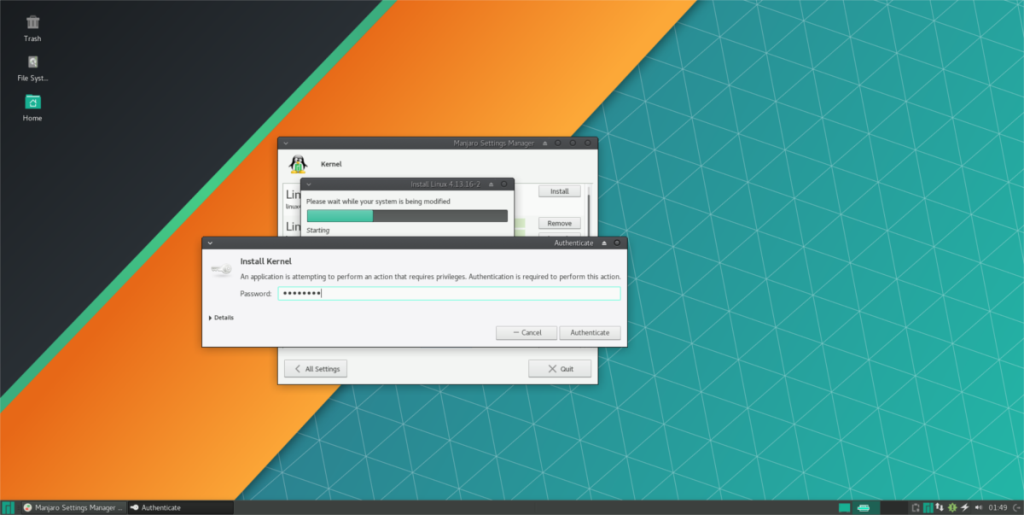
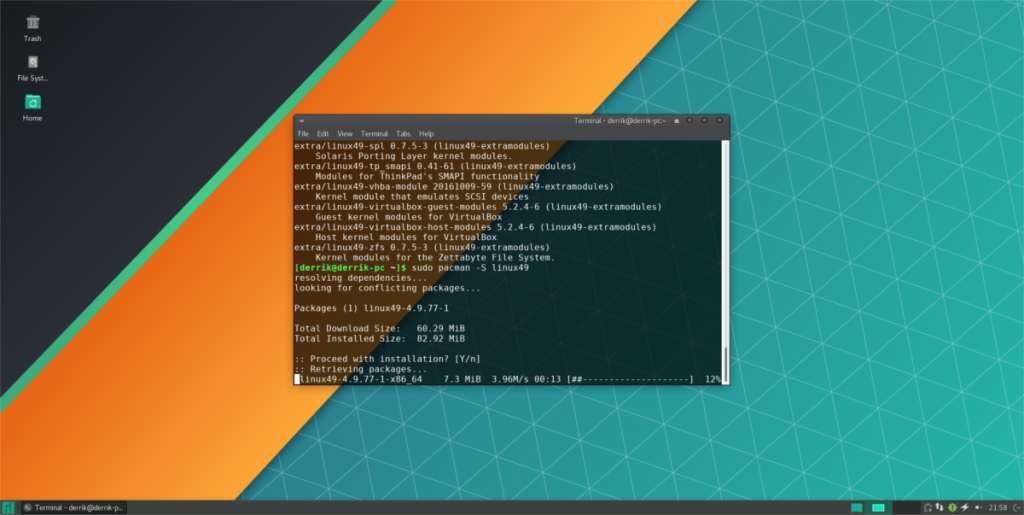



![Téléchargez FlightGear Flight Simulator gratuitement [Amusez-vous] Téléchargez FlightGear Flight Simulator gratuitement [Amusez-vous]](https://tips.webtech360.com/resources8/r252/image-7634-0829093738400.jpg)




